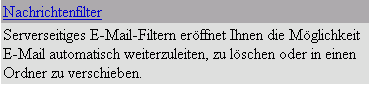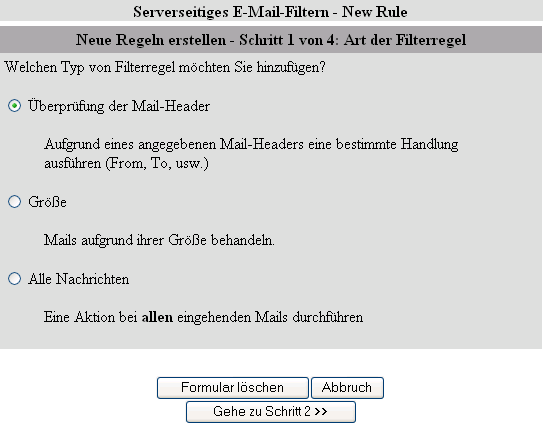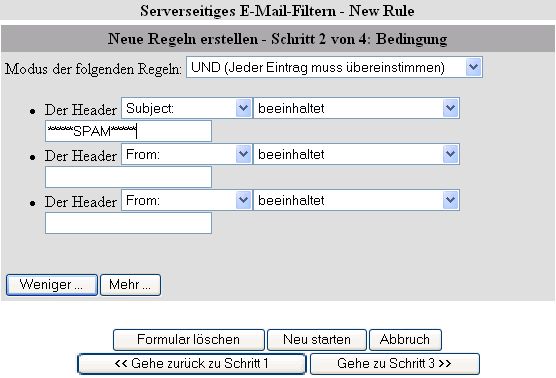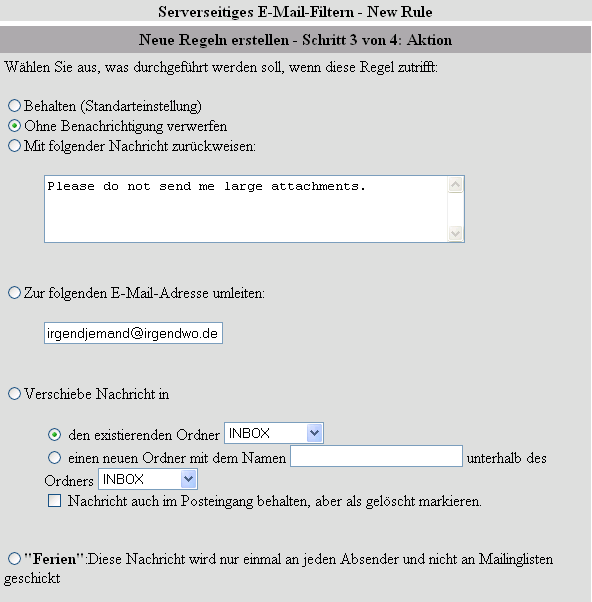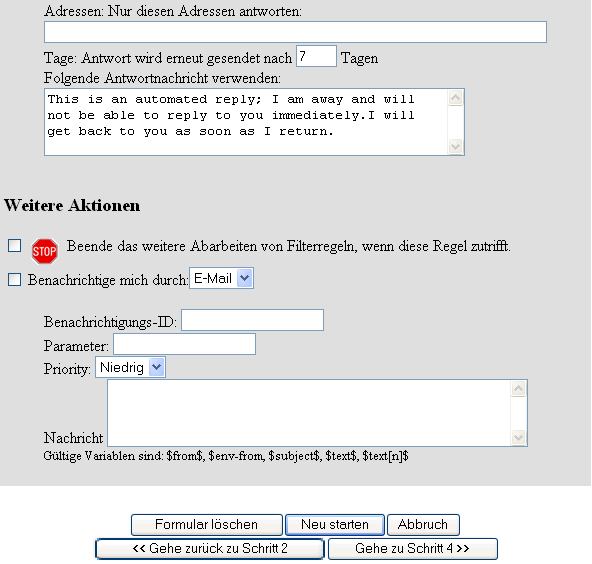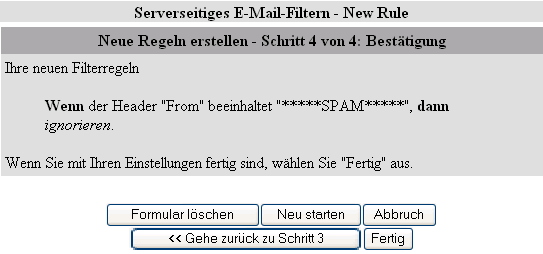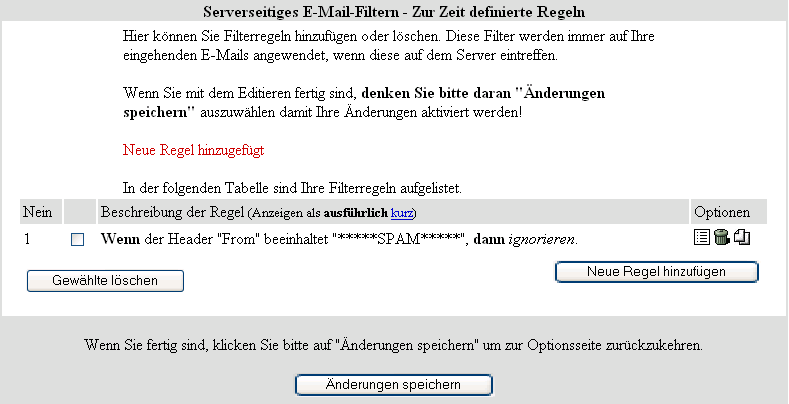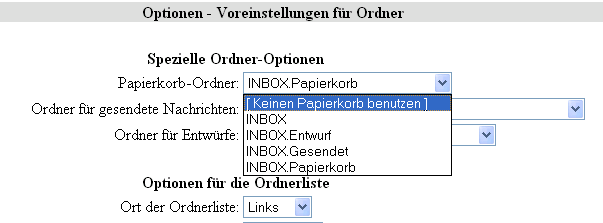Support:Mail
DW sagt: Das sind alte Inhalte, diese sollen ausgemistet bzw. modernisiert auf die Seite Anleitungen: E-Mail überführt werden.
Inhalte bereits überführt.
Grundsätzliches
Inhalte bereits überführt.
Konfiguration, Abruf, Löschen
Inhalte bereits überführt.
SPAM-Mails
Sie selbst können per Webmail in den Optionen bestimmen, dass ein durch unseren SPAM-Filter markiertes Mail am Server aus Ihrem Postfach gelöscht wird. Eine Anleitung hierzu finden Sie unter dem Button "Webmail".
Veraltet, nicht übernehmen!
Wenn Sie eigene Webseiten erstellt haben, ersetzen Sie am besten eine dort voll ausgeschriebene Mailadresse durch unser Webmail-Formular, damit SPAM-Roboter keine Chance haben Ihre Mailadresse auszulesen und SPAM an Sie zu versenden. Anstelle des Mail-Links mailto:benutzername(at)ebe-online.de schreiben Sie einfach http://www2.ebe-online.de/home/kontakt.asp?lp=benutzername unter Verwendung Ihres Benutzernamens. Damit wird vom EBE-Online Server das Kontaktformular aufgerufen und der eingegebene Inhalt als Mail an Ihre EBE-Online Mailadresse gesandt. Probieren Sie es einfach einmal aus, indem Sie die obige http-Adresse mit ihrem EBE-Online Benutzernamen als Adresse in Ihrem Browser eingeben.
Virenverseuchte Mails
Aus virenverseuchten Mails dürften wir rechtlich einen erkannten Virusanhang entfernen. Unsere niedrigen Mitgliedsbeiträge verbieten jedoch den Betrieb (900-2100 € jährlich) und die Lizenz (8-16 € je Mitglied und Jahr) eines serverseitigen Virenscanners. Wir raten Ihnen daher dringend, einen stets aktuell gepflegten Virenscanner auf Ihrem Rechner zu installieren, der Sie neben Viren in empfangenen Mails auch gegen solche aus anderen Quellen schützt. Achtung: Wenn Ihr Virenscanner solche nicht schon entsorgt hat, öffnen Sie niemals ausführbare Dateien aus Mailanhängen, auch wenn der begleitende Text Sie noch so neugierig macht, angeblich virenfrei geprüft sei und Texte enthält die Sie zum Öffnen des Anhangs zu überreden versuchen. Mail-Virenversender sind erfinderisch und fälschen auch Absenderangaben, um vorzutäuschen, dass sie aus einer vertrauenswürdigen Quelle stammen.
POP3 oder IMAP - Unterschiede
Grundsätzlich gibt es zwei verschieden Technologien, um E- Mails von EBE-Online mittels eines E-Mail Programms auf Ihrem PC abzurufen: POP3 oder IMAP.
Wir möchten beide Varianten kurz vorstellen und die Vor- und Nachteile erläutern.
POP3 (Post Office Protocol version 3) bietet nur die Möglichkeiten zu Anzeige, Abruf und Löschen von E-Mails von einem Mailserver. Es steht dem Benutzer frei auszuwählen, ob abgerufene E-Mails auf dem Server verbleiben sollen oder nach dem Abruf gelöscht werden. Es wird immer eine lokale Kopie der E-Mail auf dem PC abgelegt. Sobald E-Mails auf dem Server gelöscht wurden, kann auf sie nur noch auf dem lokalen PC zugegriffen werden.
IMAP (Internet Message Access Protocol) liegt aktuell in der Version 4 vor. IMAP ermöglicht den Zugriff auf ein "Abbild" des Postfachs, das stetig mit dem Postfach synchronisiert wird. Dies ermöglicht den gleichzeitigen Zugriff von mehreren Geräten auf dasselbe Postfach, wobei Änderungen durch ein Gerät nahezu sofort auf alle Geräte synchronisiert werden. Es wird niemals eine lokale Kopie der E-Mails aus dem Postfach angelegt, außer wenn E-Mails explizit aus dem Postfach in einen lokalen Ordner verschoben werden. IMAP bietet darüber hinaus die Möglichkeit Ordner anzulegen, um E-Mails auf dem Server zu sortieren und auf allen Geräten verfügbar zu halten.
POP3
Vorteile
- E-Mails werden vom Server abgerufen und belasten nicht mehr das Postfach.
- Für das Lesen von (alten) E-Mails ist keine Internet-Verbindung notwendig.
- E-Mails liegen nicht länger als notwendig bei einem Provider (Datenschutz)
Nachteile
- Keine Synchronisierung mehrerer Geräte möglich - sobald die E-Mail abgerufen wurde, steht sie für andere Geräte nicht mehr zur Verfügung.
IMAP
Vorteile
- Kein Datenverlust bei Ausfall des PC.
- Synchronisierung und Organisation der E-Mails auf mehreren Geräten möglich.
Nachteile
- Das Lesen ungelesener Nachrichten ist nur bei bestehender Internet-Verbindung möglich.
- Regelmäßiges Löschen oder Archivieren von E-Mails vom Server notwendig, da sonst das Postfach voll läuft.
Mögliche Szenarien
Wenn Sie immer noch unsicher sind, welche Zugriffsart Sie nutzen sollen, prüfen Sie bitte, ob eines der folgenden Szenarien auf Sie zutrifft:
- Nutzen Sie mehrere Geräte (PC, Notebook, Smartphone, Tablet, etc.) für den Abruf von E-Mails, oder planen Sie dies zukünftig zu tun?
- Nutzen Sie überwiegend Webmail zum Zugriff auf Ihr Postfach, und möchten Sie zusätzlich ein Smartphone/Tablet zum Zugriff auf Ihre Mails konfigurieren?
Wenn Sie eines der oben beschriebenen Szenarios mit JA beantwortet haben, so ist vermutlich der Abruf von E-Mails per IMAP für Sie die richtige Wahl.
Bitte beachten Sie, dass Sie keine großen Mengen an E-Mails in Ihrem Postfach lagern, sondern diese regelmäßig anderweitig archivieren.
Verschlüsselung
Inhalte bereits überführt.
Webmail
Mit Webmail haben Sie über einen Browser (Internet Explorer, Firefox) direkten Zugang zu Ihrem Mail-Account auf unserem Mailserver und können dort Mails lesen, versenden, löschen und Dateianhänge herunterladen. Verschiedene Optionen und Filter in unserer Webmail-Anwendung gestatten Ihnen darüber hinaus das Verhalten Ihres Postfaches auf vielfältige Weise zu konfigurieren, wie etwa nur den Empfang von Mails bestimmter Kontakte zuzulassen oder aber auch Mails anderer Kontakte abzuweisen.
Richtig angewandt könnten Sie so wirkungsvoll verhindern, dass eine Mehrzahl verseuchter Mails Ihr Postfach erreicht. Eine Fehlkonfiguration an dieser Stelle verhindert aber ebenso zuverlässig Ihren Mailkontakt bezüglich Empfang mit an sich gewünschten Partnern.
Wenn Ihr Postfach übergelaufen ist und Sie daher Mails weder senden, empfangen und auch nicht löschen können weil dann auch im Papierkorb kein Platz mehr ist, müssen Sie diesen zumindest temporär deaktivieren. Wie das geht sagt Ihnen die folgende Anleitung zum deaktivieren des Papierkorbes.
Konfiguration des Spamfilters
Voraussetzung: Login bei Webmail mit Ihrem Benutzernamen und Passwort -> Optionen.
Klicken Sie
Klicken Sie den Button "Neue Regel hinzufügen" bei
Wählen Sie "Überprüfung der Mail-Header" und klicken Sie den Button "Gehe zu Schritt 2"
Hier wählen Sie Sie wie im Beispiel gezeigt im ersten Header Feld "Subject" aus und geben als Prüfkriterium *****SPAM***** in das Inhaltsfeld ein (so markiert unser SPAM-Filter SPAM-Mails. Dann klicken Sie den Button "Gehe zu Schritt 3"
Hier wählen Sie "Ohne Benachrichtigung verwerfen" und klicken den Button "Gehe zu Schritt 4"
Die Anzeige der neuen Filterkonfiguration bestätigen Sie bitte mit dem Button "Fertig"
Sie erhalten eine komplette Übersicht aller von Ihnen konfigurierten Filtereinstellungen, die Sie bitte mit dem Button "Änderungen speichern" quittieren.
Ab sofort belasten von unserm SPAM-Filter markierte Mails Ihr Postfach nicht mehr.
Deaktivierung des Papierkorbs
Voraussetzung: Login bei Webmail mit Ihrem Benutzernamen und Passwort -> Optionen.
Klicken Sie
Wählen Sie im Drop-Down Menü für den Papierkorb "keinen Papierkorb benutzen" und klicken sie anschließend ganz unten rechts auf den "Senden" Button um Ihre Einstellung zu speichern. Haben Sie dann Mails gelöscht und wieder Platz in Ihrem Postfach geschaffen, können Sie den Papierkorb wieder aktivieren indem Sie INBOX.Papierkorb wählen und "Senden" klicken.
Sollten Sie nicht die Gewohnheit haben aus dem Papierkorb etwas hervorzukramen, können Sie diesen aber auch deaktiviert lassen.